Werbung
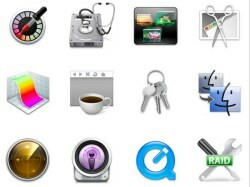 Menschen sind von Natur aus gute visuelle Lernende. Deshalb werden visuelle Dinge leichter in unser Gehirn eingraviert. Wir erkennen Gesichter auf Fotos leichter als das Anhören der Beschreibung. Das ist auch der Grund, warum wir uns an einen bestimmten Dateityp oder eine bestimmte Anwendung als erstes an das Symbol erinnern werden.
Menschen sind von Natur aus gute visuelle Lernende. Deshalb werden visuelle Dinge leichter in unser Gehirn eingraviert. Wir erkennen Gesichter auf Fotos leichter als das Anhören der Beschreibung. Das ist auch der Grund, warum wir uns an einen bestimmten Dateityp oder eine bestimmte Anwendung als erstes an das Symbol erinnern werden.
In der Computerwelt sind Symbole der visuelle Repräsentant und die persönliche Identität einer App. In Bezug auf das Marketing sind Symbole die Verpackung und eines der Verkaufsargumente. Ich kenne einige Leute, die Anwendungen nur wegen des schönen Symbols ausprobieren (oder sogar kaufen) würden. Wenn Sie der Meinung sind, dass ich übertreibe, besuchen Sie den iTunes Store und rufen Sie die Abteilung für iPhone-Anwendungen auf.
Mac ist berühmt für seine gut aussehenden Symbole. Apple hat seinen Icon-Standard so hoch gesetzt, dass Entwickler von Drittanbietern die Qualität erreichen oder übertreffen müssen, um in der anspruchsvollen Community der Mac-Benutzer bestehen zu können.
Dateien und Ordnern einige Persönlichkeiten geben
Obwohl Mac-Benutzer ihre Augen mit Tonnen von wunderschön gestalteten Mac-Symbolen verwöhnen können, verwenden einige allgemeine Elemente immer dieselben alten Symbole. Ich bin mir sicher, dass die meisten Computerbenutzer, genau wie ich, manchmal gerne ihren persönlichen Dateien und Ordnern einzigartige Persönlichkeiten verleihen würden.
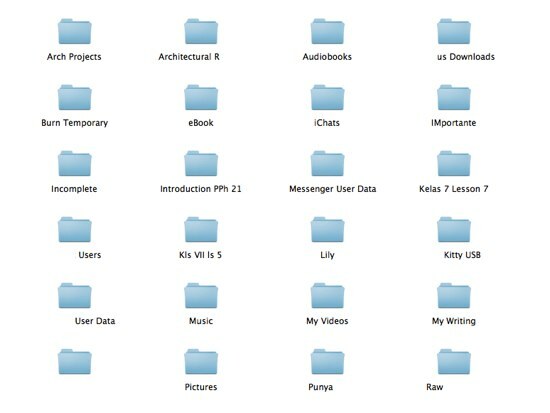
Ich spreche nicht davon, den gesamten Satz von Mac-Symbolen für das gesamte System mithilfe einiger Symbolpakete zu ändern. Ich spreche über das Ändern von Symbolen für einzelne Elemente mithilfe Ihrer eigenen benutzerdefinierten Erstellung.
Es gibt mindestens zwei Möglichkeiten, dies schnell und einfach in Mac manuell und automatisch zu tun. Die erste Methode kann durchgeführt werden, wenn Sie bereits bereit sind, Mac-Symbole zu verwenden.
Mac-Symbole erhalten
Aufgrund des unterschiedlichen Dateiformats können Sie nicht nur Windows-Symbole in Mac verwenden - und umgekehrt. Mac-Symbole sind in .icns Format, während Windows ist .ico.
Während eine große Anzahl von Websites mit kostenlos herunterladbaren Mac-Symbolen nur eine Suchmaschine entfernt ist, ist ein kostenloser Webdienst zum Erstellen eigener Mac-Symbole eine seltene Rasse. Der einzige, den ich finden konnte, ist iConvert. Mit diesem Dienst können Sie Bilder in Mac-Symbole konvertieren. Der Dienst kann auch Bilder in Symbole und Symbole in Symbole für andere Plattformen wie Windows und Linux konvertieren.
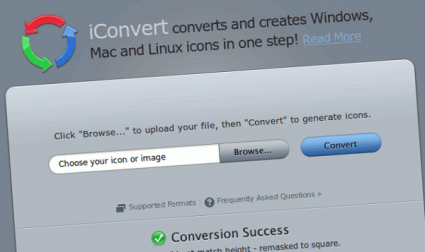
Wir können diesen Dienst also verwenden, um Linux- und Windows-Symbole in Mac zu konvertieren und zu verwenden (falls Sie dies jemals benötigen und wollen :)) oder um Mac-Symbole zu konvertieren, die auf diesen anderen Plattformen verwendet werden sollen.
Um iConvert verwenden zu können, müssen Sie das Bild oder die Symboldatei durchsuchen und hochladen und auf „Konvertieren“. So einfach ist das. Nach Abschluss des Konvertierungsvorgangs stehen die Symbole in den Formaten Mac, Windows und Linux zum Download bereit.
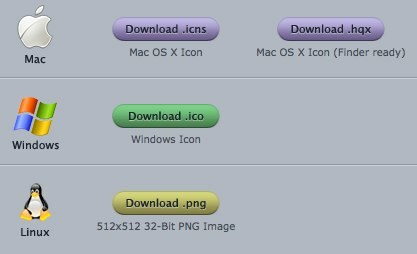
Wenn die Symbole fertig sind, können wir mit dem nächsten Schritt fortfahren: Ersetzen der alten Symbole durch die neuen.
Symbole ändern
Das Ersetzen von Symbolen in Mac ist sehr einfach. Sie wählen einfach eine Datei oder einen Ordner mit dem Symbol, das Sie ändern möchten, und klicken auf Befehl + I. (oder Datei -> Informationen abrufen Menü), um das Fenster Datei- / Ordnerinformationen zu öffnen.
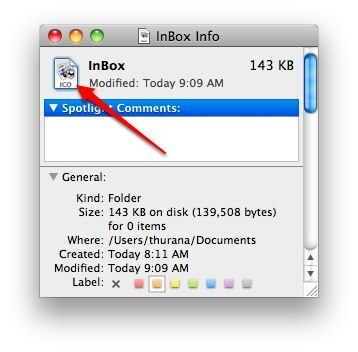
Ziehen Sie dann das neue Symbol per Drag & Drop, um das Symbolbild in der oberen linken Ecke des Infofensters zu ersetzen.
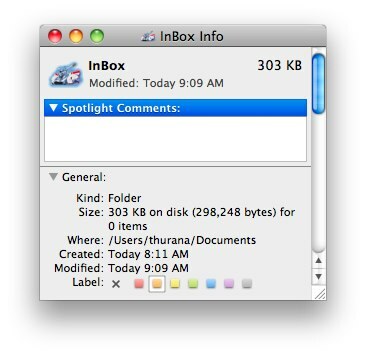
Das ist es.
Und als ob die obige Methode nicht einfach genug wäre, ist die zweite Möglichkeit, ein Symbol zu ändern, noch einfacher.
Die automatische Methode
Alle oben genannten Schritte können mithilfe einer kleinen Anwendung namens auf einfachere Weise offline ausgeführt werden img2icns. Die App ist in der kostenpflichtigen und der kostenlosen Version verfügbar - einige Funktionen sind deaktiviert. Die kostenlose Version ist jedoch mehr als genug für den täglichen Gebrauch.
Ziehen Sie einfach das Bild, das Sie in ein Symbol ändern möchten, in img2icns und es wird automatisch konvertiert.
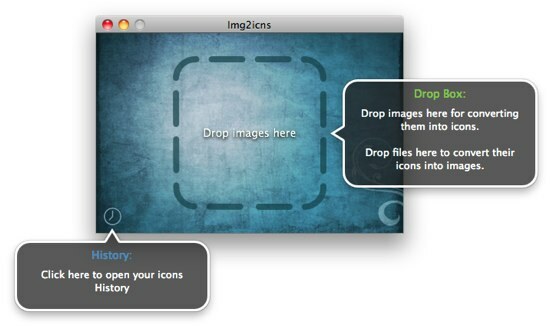
Der nächste Schritt ist ein weiteres Drag & Drop. Diesmal ist „das Opfer“ die Datei oder der Ordner, für die ein Facelifting erforderlich ist. Das neue Symbol wird problemlos angehängt.

Alternativ können Sie das neue Symbol als .icns-Datei speichern, um es später zu verwenden.
Kennen Sie eine andere Anwendung zum Erstellen und Ändern von Mac-Symbolen? Teilen Sie mit den Kommentaren unten!
Ein indonesischer Schriftsteller, selbsternannter Musiker und Teilzeitarchitekt; Wer möchte eine Welt einen Beitrag nach dem anderen über seinen Blog SuperSubConscious verbessern?